Leçon 1001 Introduction
Leçon 2002 Lancer Word
Leçon 3003 Faites connaissance avec Word
Leçon 4004 Première utilisation du ruban
Leçon 5005 La vue Backstage
Leçon 6006 Format s et extensions
Leçon 7007 Modes d'affichage
Leçon 8008 Thèmes Office
Leçon 9009 Création d'un nouveau document
Leçon 10010 Ouvrir un document existant
Leçon 11011 Réutiliser des fichiers
Leçon 12012 Enregistrer un document
Leçon 13013 Imprimer un document
Leçon 14014 Sélection de texte
Leçon 15015 Sélection d'une bande de texte verticale
Leçon 16016 Copier, couper et coller
Leçon 17017 L'historique du presse-papiers
Leçon 18018 Accéder directement à une page
Leçon 19019 Recherche de texte
Leçon 20020 Recherche avancée
Leçon 21021 Remplacer un texte par un autre
Leçon 22022 Utiliser plusieurs langues dans vos documents
Leçon 23023 Travailler avec des versions antérieures de Word
Leçon 24024 La fonctionnalité Rechercher
Leçon 25025 Raccourcis vers les éléments du ruban
Leçon 26026 Raccourcis clavier
Leçon 27027 Sauvegarde automatique locale
Leçon 28028 Sauvegarde automatique dans le Cloud
Leçon 29029 Récupérer une version locale antérieure
Leçon 30030 Utiliser des mots-clés dans un document Word
Leçon 31031 Correction d'un document
Leçon 32032 Améliorer un document avec le rédacteur
Leçon 33033 La fonctionnalité cliquer-taper
Leçon 34034 Affichage sur deux pages
Leçon 35035 Le lecteur immersif
Leçon 36036 Mises en pages d’ancrage
Leçon 37037 Dictée vocale
Leçon 38038 Transcription vocale






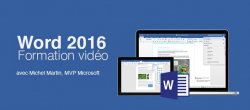















Avis des apprenants